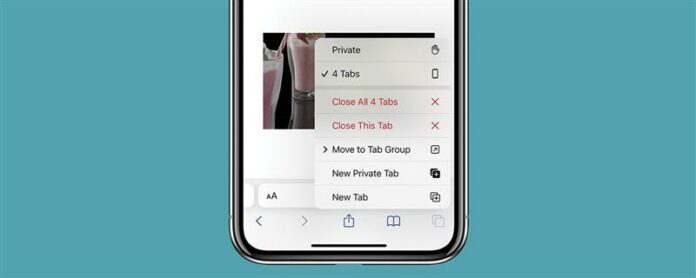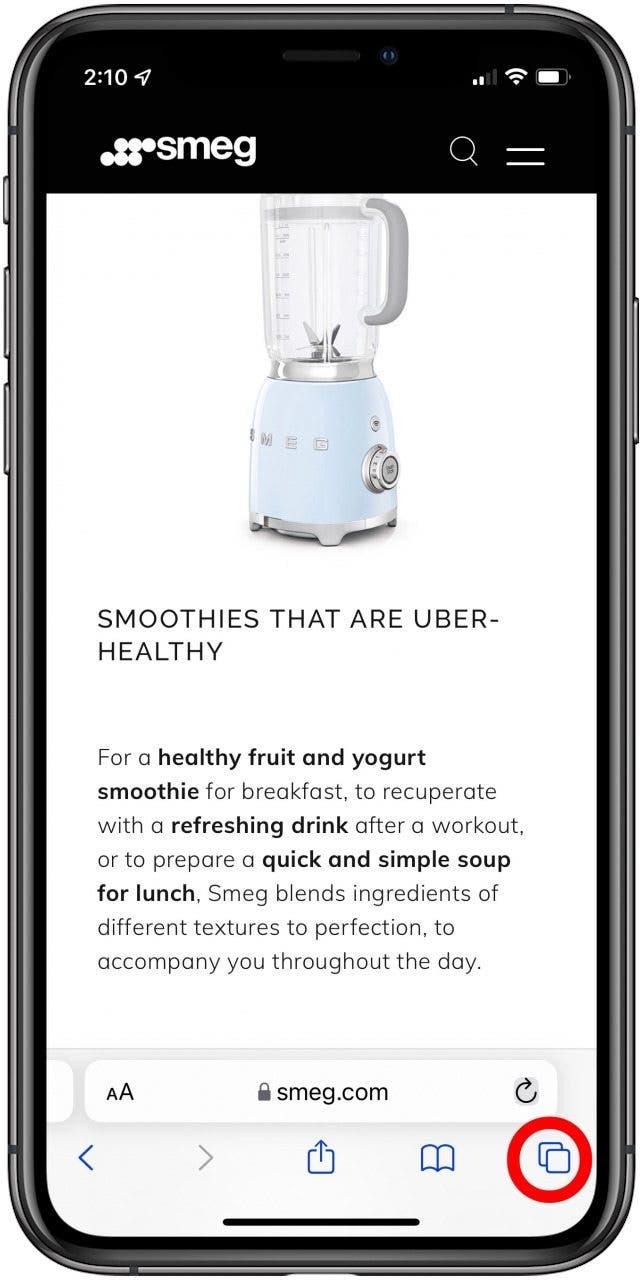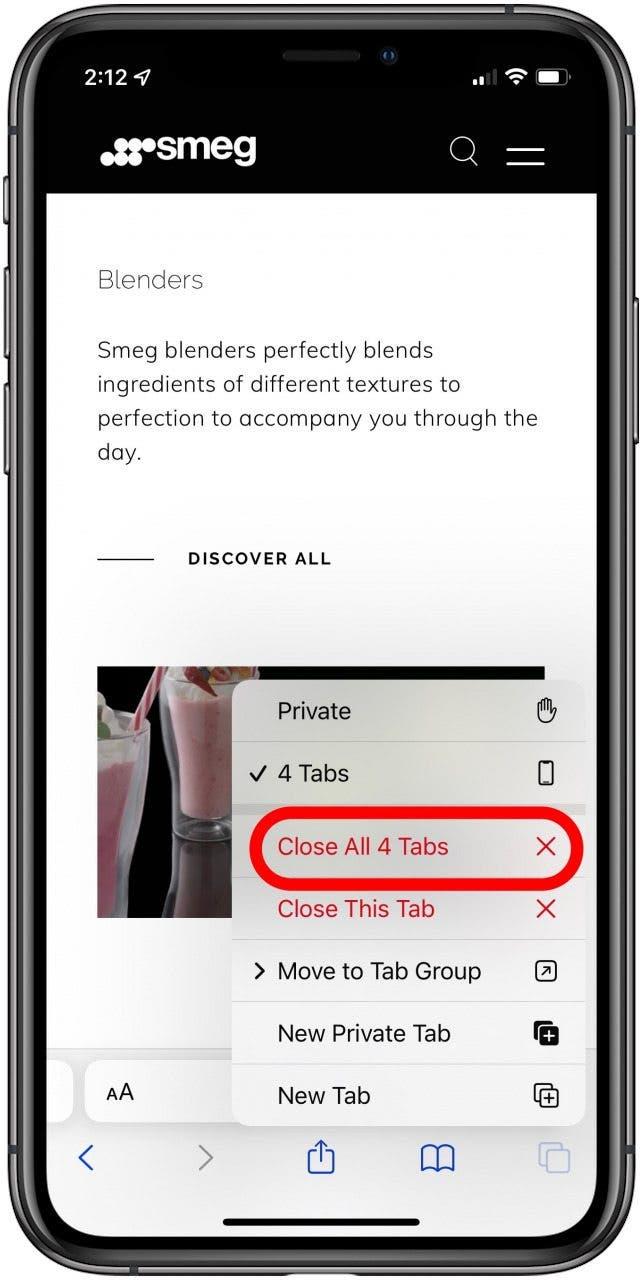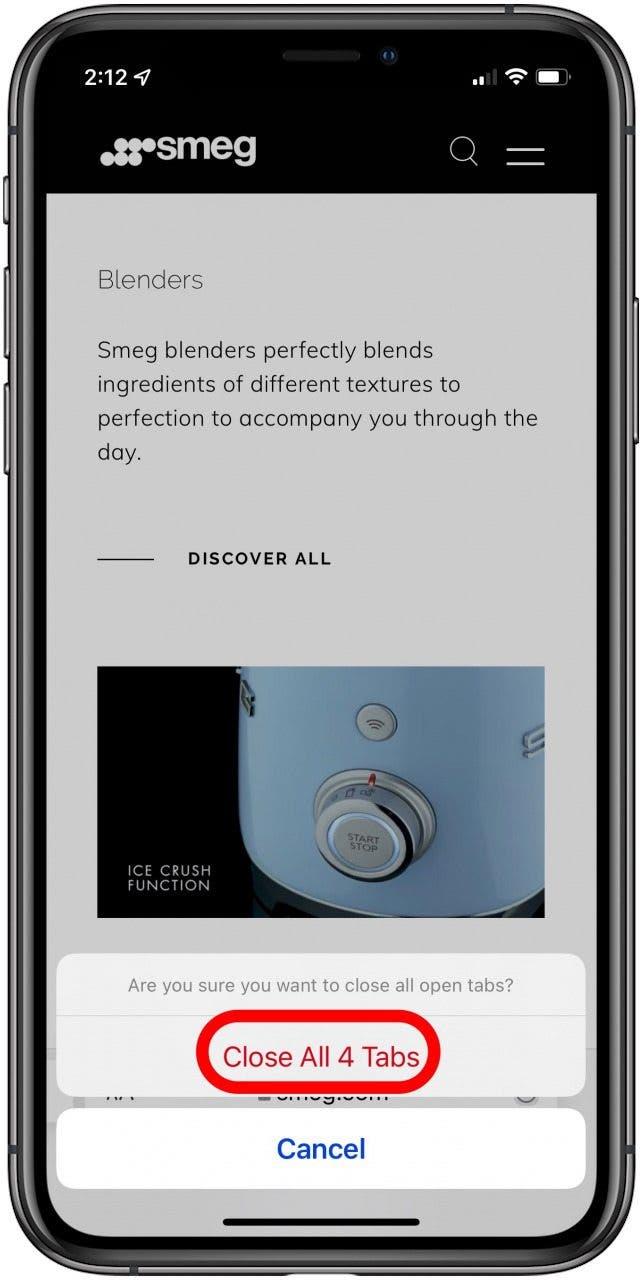Om du inte vill behöva stänga varje Safari -flik en åt gången, måste du lära dig hur du stänger alla Safari -flikar på en gång! Det är en enkel, trestegsprocess som är lätt att förbise om du inte redan vet det. Vi visar dig det snabbaste sättet att stänga alla öppna Safari -flikar.
Varför du kommer att älska detta tips
- Spara tid genom att stänga alla Safari -flikar på en gång istället för en åt gången.
- Spara batteritid genom att stänga alla Safari -flikar när du är klar.
Hur man rensar alla Safari -flikar på iPhone: Stäng alla Safari -flikar
Vad händer om du istället för att gå igenom och stänga varje Safari -flik individuellt föredrar att bara stänga alla öppna flikar och starta färska? Vi har redan gått över Hur man tvingar avsluta en applikation på din mac , men du kan också också Stäng alla Safari -flikar på din iPhone i tre enkla steg! För mer bra safari-flikar tutorials, kolla in vår gratis Tip of the Day . Så här stänger du Safari -flikar på en gång:
- Rulla upp något för att avslöja adressfältet och tryck sedan på flikarikonen tills en meny dyker upp.

- Tryck på Stäng alla [#] flikar .

- Tryck på Stäng alla [#] flikar igen.

Se hur enkelt det var? Tänk på, om du av misstag stänger safari -flikar menade du att hålla mig öppen, här är hur man öppnar Safari -flikar . Inte alla vet hur man använder Safari-flikar Meny på detta sätt, så du kanske bara måste dela din nyfundna kunskap med andra iPhone -användare du känner! Om du